
YouTube Music se ha convertido en una plataforma popular en los servicios de música en streaming, ofreciendo una amplia biblioteca de canciones de varios géneros. Normalmente, quieres saber si puedes poner tu canción favorita de YouTube como tono de llamada para tu teléfono Android o iPhone. Parece muy conveniente usar pistas de YouTube Music como tono de llamada directamente, pero hay muchas limitaciones y obstáculos que no podemos ignorar. No te preocupes, hoy vamos a compartir contigo cómo descargar canción de YouTube Music para tono de llamada en iPhone y Android, utilizando ViWizard Audio Capture.
Parte 1. ¿Puedo Descargar Canción de YouTube Music para Tono de Llamada?
¿Se puede configurar las canciones de YouTube como tonos de llamada para iPhone o Android? En una palabra breve: No. YouTube Music permite a sus subscriptores de Premium descargar canciones en sus dispositivos para escucharlas sin conexión, pero las descargas están encriptadas y no pueden acceder a ellas directamente desde el almacenamiento del dispositivo. Esto dificulta la extracción y el uso de las canciones descargadas como tonos de llamada.
Además, la mayoría de los smartphones exigen que los tonos tengan formatos y duraciones específicos. Por ejemplo, iPhone requiere un archivo de música de 30 segundos y cuya extensión sea ".m4r". Por lo tanto, un convertidor de YouTube Music a tonos de llamada es imprescindible.
| Dispositivo | Formatos de Tono de Llamada Compatibles |
| Tono de llamada para Android: | MP3, M4A, WAV, u OGG |
| Tono de llamada para iPhone: | Formato de archivo MPEG-4 con extensión .m4r, AAC o M4A |
Parte 2. Cómo Descargar Música de YouTube Music para Tono de Llamada
Aunque utilizar canciones de YouTube directamente como tonos de llamada no es factible, existe una solución que permite tanto a los usuarios Premium como a los gratuitos crear tonos de llamada personalizados con estas canciones. ViWizard Audio Capture es un convertidor de YouTube Music para poner tono de llamada. Está diseñado para grabar, capturar y editar audio de varias fuentes, incluyendo plataformas de streaming como YouTube Music.
Herramienta Necesaria: ViWizard Audio Capture
ViWizard Audio Capture puede eliminar la gestión de derechos digitales (DRM) de las canciones de YouTube Music y convertirlas a formatos específicos de tonos de llamada, incluyendo MP3, M4A, WAV. Además, ViWizard ofrece una serie de herramientas de edición para mejorar la calidad del audio, recortar partes no deseadas y crear un tono de llamada perfecto.
Funciones Clave de ViWizard YouTube Music Converter
Descargar Descargar* Seguridad verificada. 5, 481,347 personas lo han descargado.
- Convertir YouTube Music a MP3, WAV, FLAC, AAC, y más
- Grabar canciones, álbumes, playlists, podcasts de YouTube Music
- Puede dividir, fusionar, cortar, y editar música de YouTube Music
- Detectar etiquetas ID3 automáticamente y permitirte modificarlas de forma manual
Al utilizar ViWizard Audio Capture, puedes evitar las limitaciones de utilizar directamente canciones de YouTube Music y obtener la libertad de crear tonos de llamada únicos que se adapten a tu estilo y preferencias. Veamos los pasos y exploremos cómo convertir música de YouTube Music en tonos de llamada personalizados tanto para iPhone como para teléfonos Android.
Paso 1Descargar e instalar ViWizard Audio Capture
Inicia descargando e instalando ViWizard Audio Capture en tu computadora. En la interfaz de ViWizard, confirma si el navegador que vas a reproducir YouTube Music está en la lista de navegadores de la interfaz de ViWizard. Si no, haz clic en el botón Más para añadir el navegador a ViWizard.
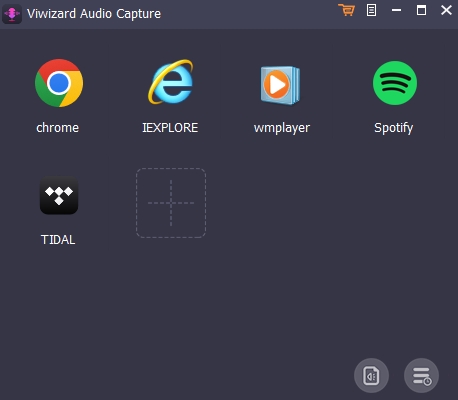
Paso 2Configurar las preferencias de grabación para YouTube Music
Antes de capturar música de YouTube Music, necesitas configurar las preferencias para YouTube Music. Haz clic en el botón Formato en la esquina inferior derecha y selecciona un formato de audio de salida, como MP3 o M4A, dependiendo del formato soportado. También puedes ajustar otros parámetros de audio para YouTube Music como la tasa de bits, la frecuencia de muestreo, el canal y el códec. Luego, haz clic en el botón OK para guardar los cambios.

Paso 3Grabar las canciones de YouTube Music
Haz clic en el navegador y visita el reproductor web de YouTube Music. Encuentra la canción que quieres poner como tono de llamada y reprodúcela. Vuelve a ViWizard Audio Capture y observarás que el software detecta automáticamente la reproducción de audio e inicia el proceso de captura de audio.

Paso 4Editar y recortar el audio grabado
Haz clic en el botón Detener de ViWizard para detener el proceso de grabación. Una vez capturado el audio, puedes editarlo y recortarlo para crear el tono de llamada perfecto. Utiliza las herramientas de edición integradas de ViWizard para eliminar cualquier parte innecesaria del audio y asegúrate de que tu tono de llamada comienza y termina en los puntos deseados.

Paso 5Exportar el audio editado de YouTube Music
Después de editar y recortar el audio capturado, es la hora de exportar la música grabada de YouTube Music como tono de llamada. Haz clic en el botón Guardar en la lista de captura de ViWizard. A continuación, podrás acceder al archivo grabado en la ventana Historial y en la carpeta de destino que hayas designado.
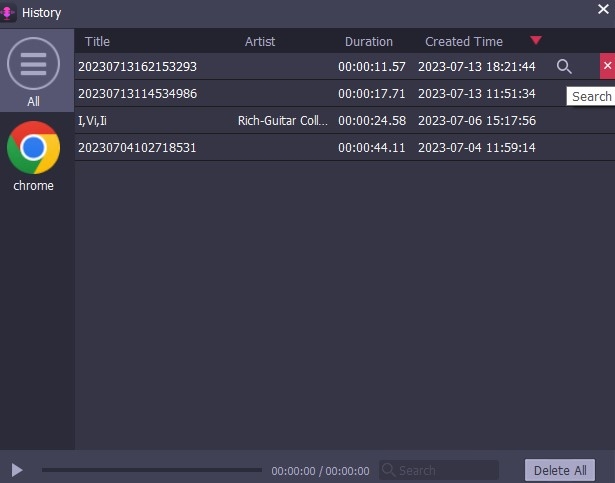
Parte 3. Cómo Pasar una Canción de YouTube a Tono de Llamada para iPhone
Crear un tono de llamada personalizado para tu iPhone utilizando el audio que has capturado y editado con ViWizard Audio Capture es una forma interesante de hacer que tu dispositivo sea únicamente tuyo. A continuación te explicamos cómo conseguirlo utilizando iTunes:
Paso 1Importar y Editar el Audio en iTunes
- Abre la aplicación iTunes en tu computadora.
- Haz clic en Archivo.
- Selecciona Agregar archivo a la biblioteca o Agregar carpeta a la biblioteca.
- Añade las canciones descargadas de YouTube a iTunes.
- Selecciona los archivos descargados de YouTube en iTunes, y haz clic en Archivo > Convertir > Convertir versión AAC. Esta acción generará una versión AAC más corta de la pista editada, que aparecerá junto a la original.

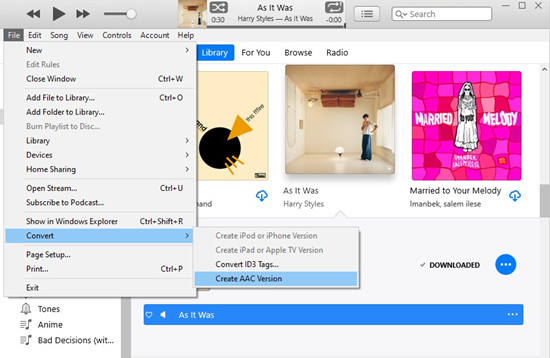
Paso 2Exportar la Versión AAC Como Tono de Llamada de iPhone
- Borra la nueva versión AAC de iTunes mientras manteniendo el archivo en el diálogo de borrado.
- Para localizar el archivo en un PC Windows, navega hasta la ubicación de la carpeta multimedia. También puedes hacer clic con el botón derecho sobre ella en iTunes y elegir "Mostrar en el Explorador de Windows". La ubicación es: C:\Users{Your Username}\Music\iTunes\iTunes Media\.
- Cambia la extensión del archivo de ".m4a" a ".m4r" para convertirlo al formato de tono de llamada necesario para iPhone.
- A continuación, conecta tu iPhone al ordenador y selecciónalo en iTunes.
- Haz clic en "Tonos" y luego, arrastra y suelta el archivo de tono de llamada .m4r renombrado en la sección "Tonos". Esto añadirá el tono personalizado a tu iPhone.
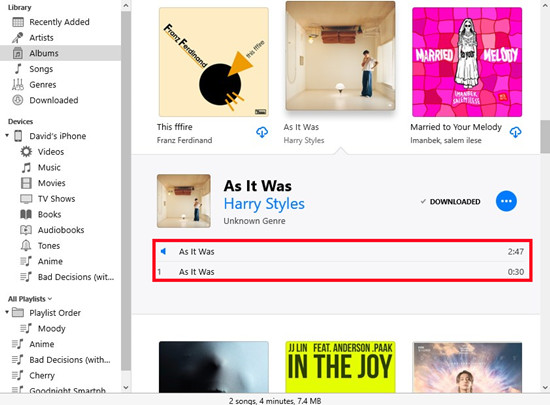
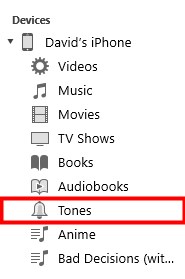
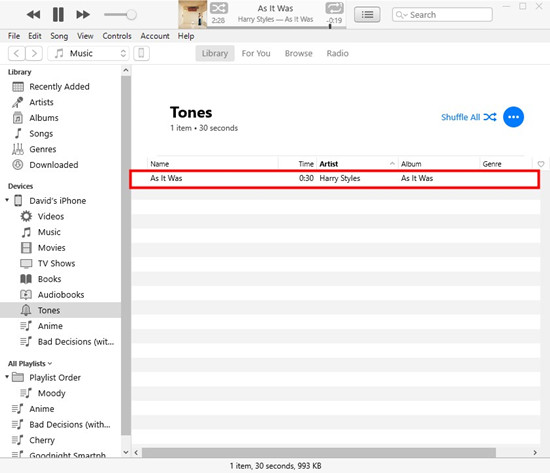
Paso 3Configurar el Tono de Llamada Personalizado en el iPhone
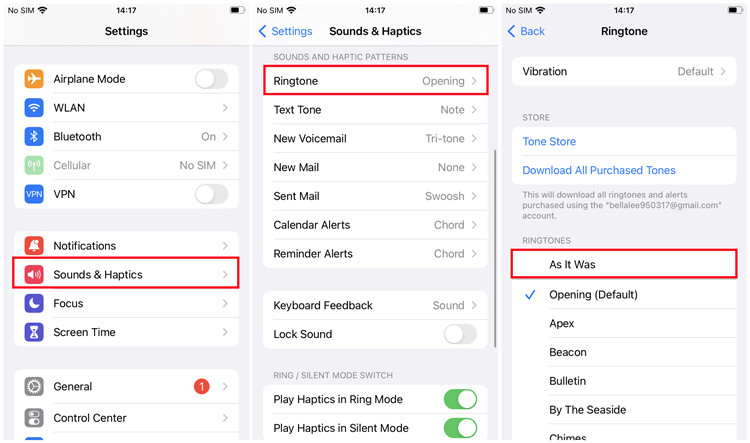
- En tu iPhone, navega hasta la aplicación Ajustes.
- Desplázate hacia abajo y selecciona Sonidos y Háptica.
- Toca Tono de llamada para acceder a la lista de tonos disponibles.
- En la sección TONOS, localiza el tono deseado y tócalo para establecerlo como tono de llamada predeterminado en tu iPhone.
Parte 4. Cómo Poner una Canción de YouTube en Tono de Llamada para Android
Crear un tono de llamada personalizado para tu dispositivo Android utilizando el audio que has capturado y editado con ViWizard Audio Capture es una forma excelente de dar a tu smartphone un toque único. A continuación te explicamos cómo conseguirlo:
Paso 1Comprobar la Compatibilidad del Formato de Archivo
Asegúrate de que el archivo de audio editado está en un formato compatible para tonos de llamada Android, como .mp3, .m4a o .wav. La mayoría de los dispositivos Android soportan estos formatos para tonos de llamada personalizados.
Paso 2Transferir la Música a tu Dispositivo Android
- Conecta tu dispositivo Android al ordenador con un cable USB.
- En tu ordenador, abre el Explorador de archivos para localizar el archivo de audio editado en el formato compatible.
- Copia el archivo de música que deseas utilizar como tono de llamada desde tu ordenador y pégalo en la carpeta "Tono de Llamada" de tu dispositivo Android.
Paso 3Configurar el Tono de Llamada Personalizado en tu Dispositivo Android
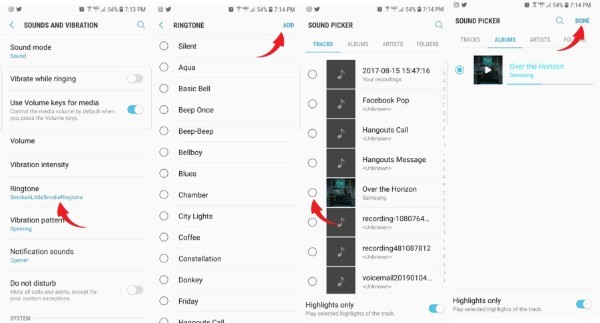
- En tu dispositivo Android, ve a Ajustes.
- Desplázate hacia abajo y selecciona Sonido y Vibración.
- Toca en "Tono del teléfono" para acceder a la lista de tonos predeterminados.
- En el menú de selección de tono de llamada, pulsa el archivo de música deseado para seleccionarlo como tu nuevo tono de llamada.
Conclusión
Si deseas convertir tus canciones favoritas de YouTube Music en tonos de llamada personalizados, ViWizard Audio Capture es tu solución. Esta herramienta de terceros está diseñada específicamente para capturar y editar audio de diversas fuentes, por lo que es perfecta para extraer audio de YouTube Music y transformarlo en tonos de llamada personalizados.
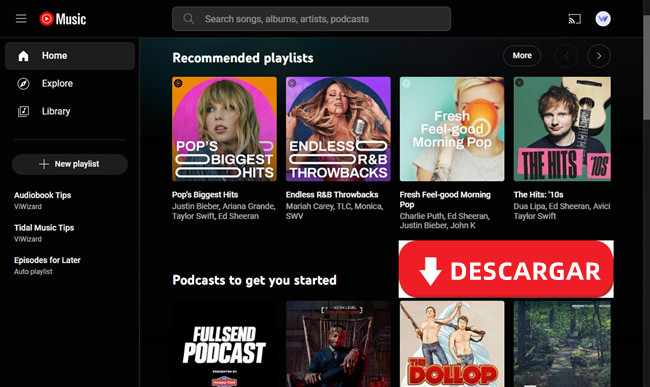





Dejar un Comentario (0)